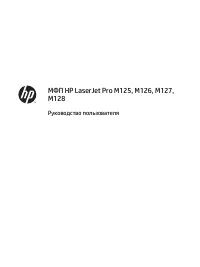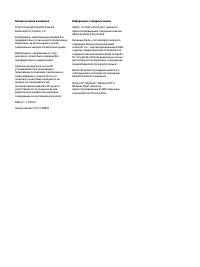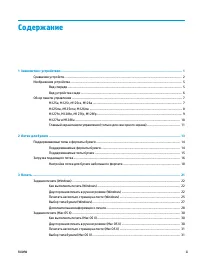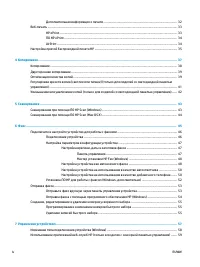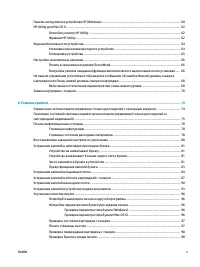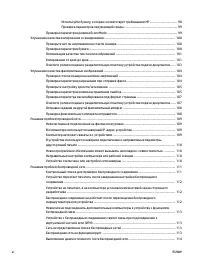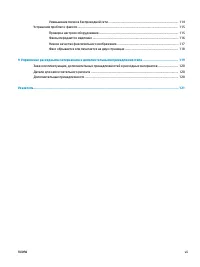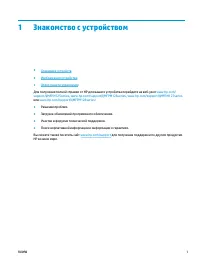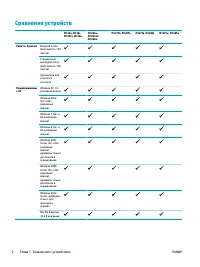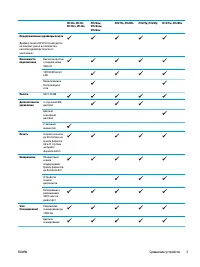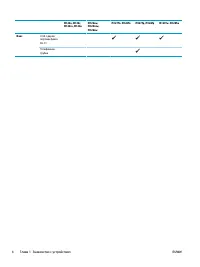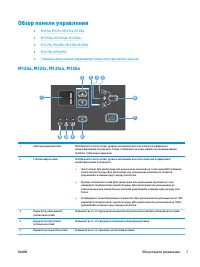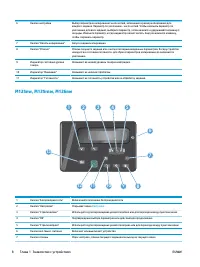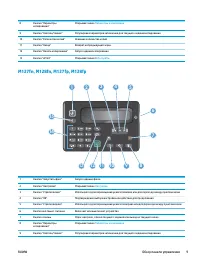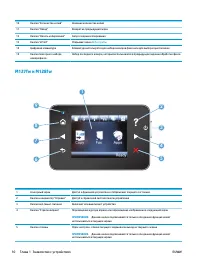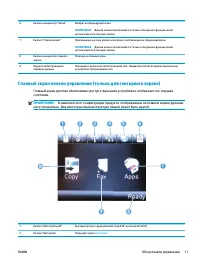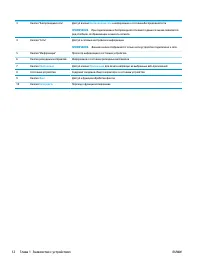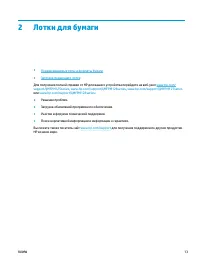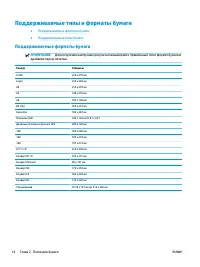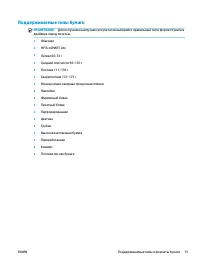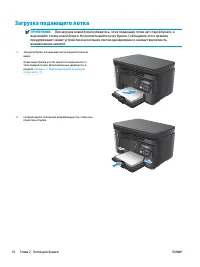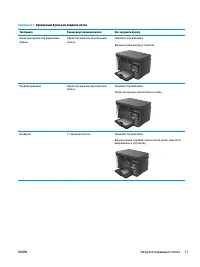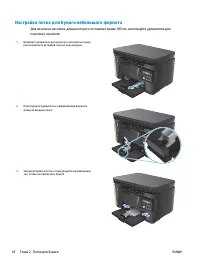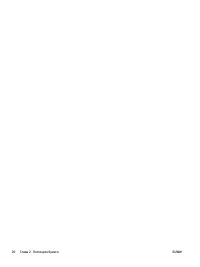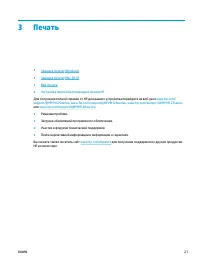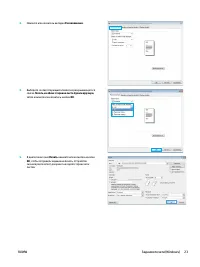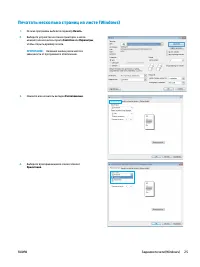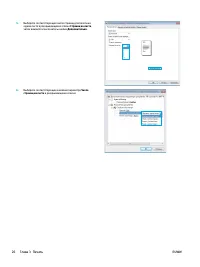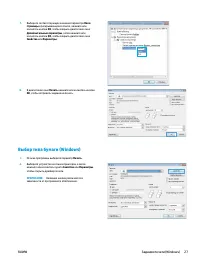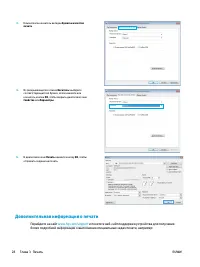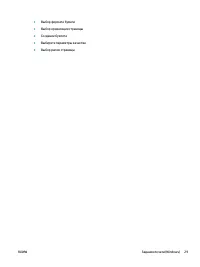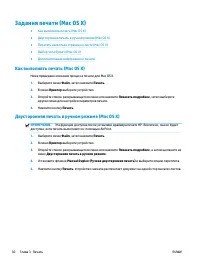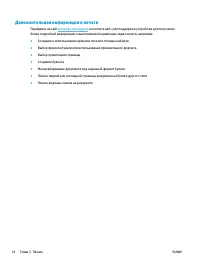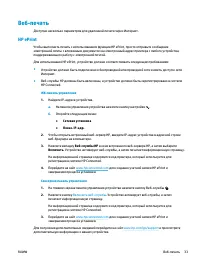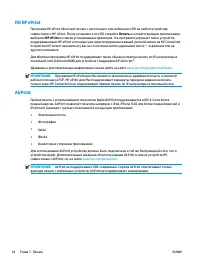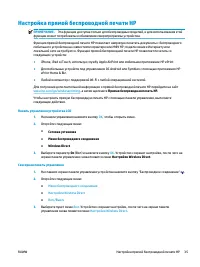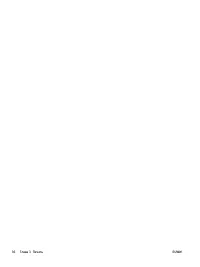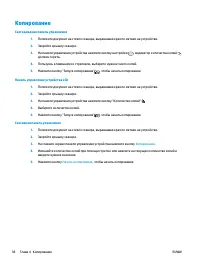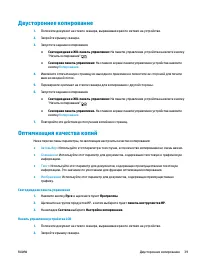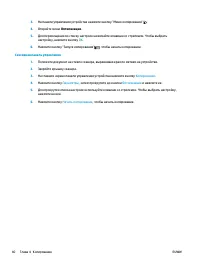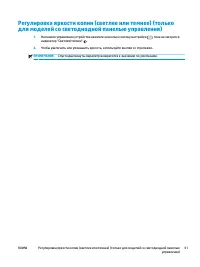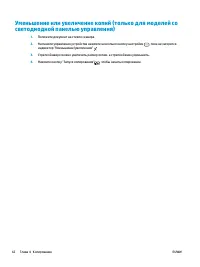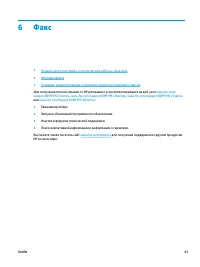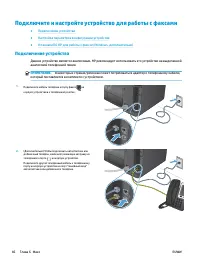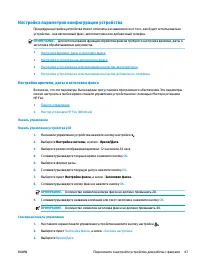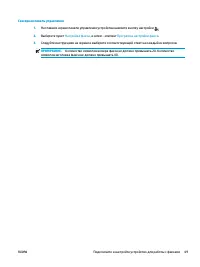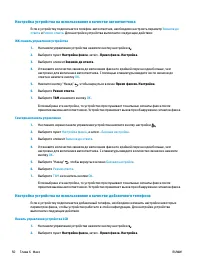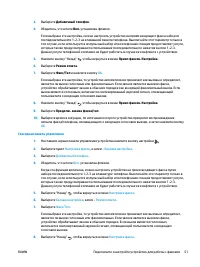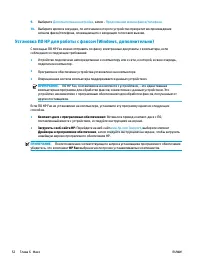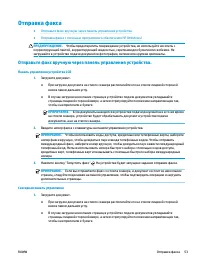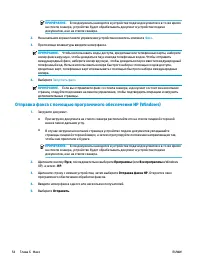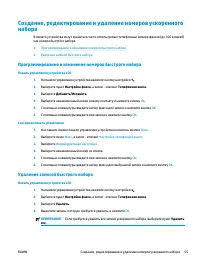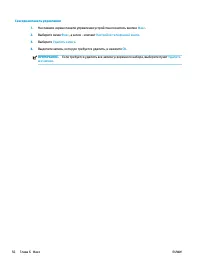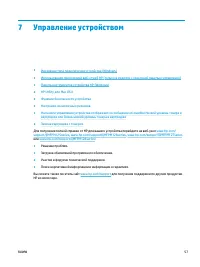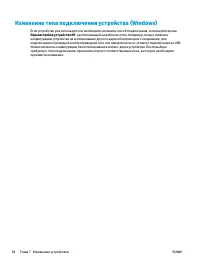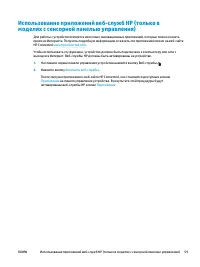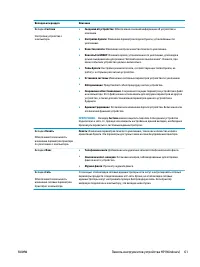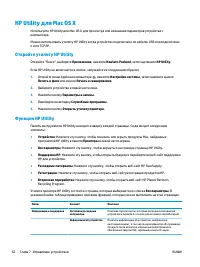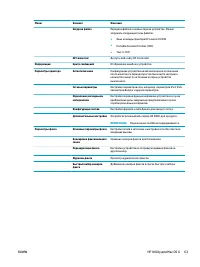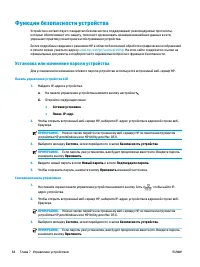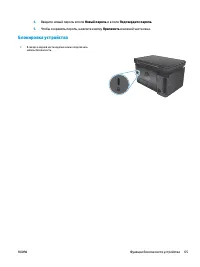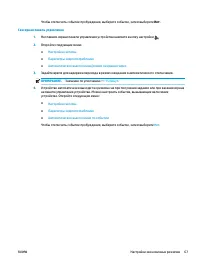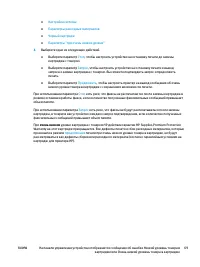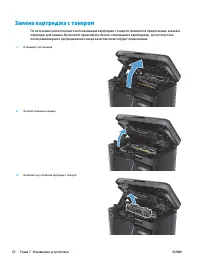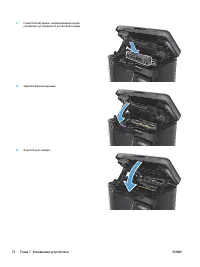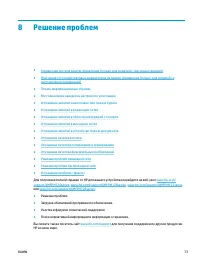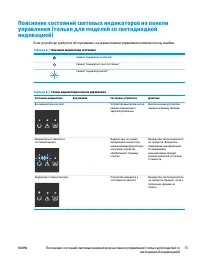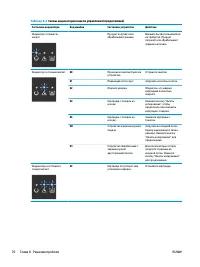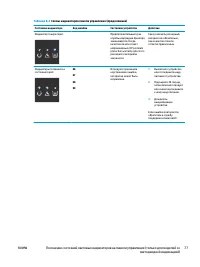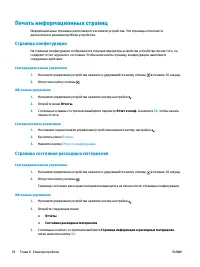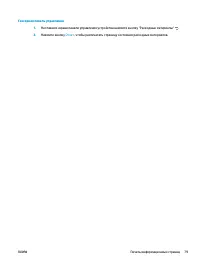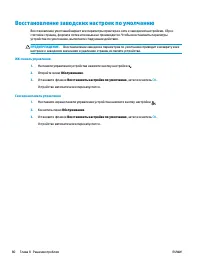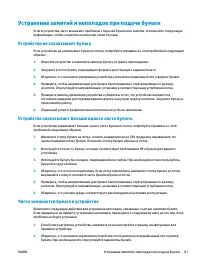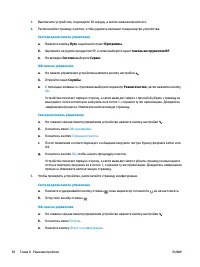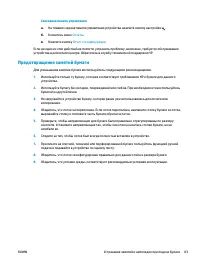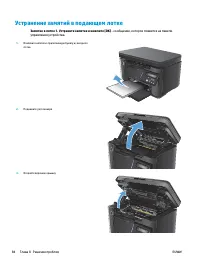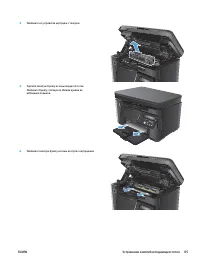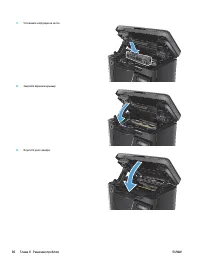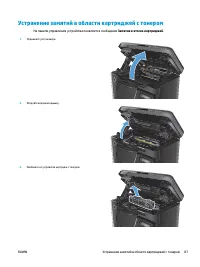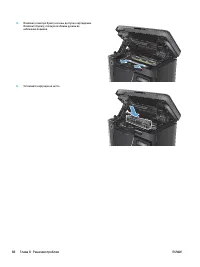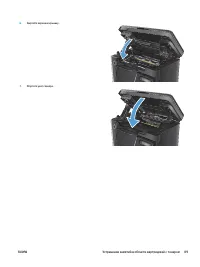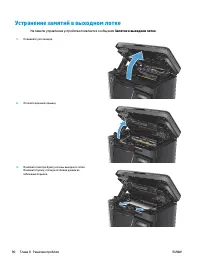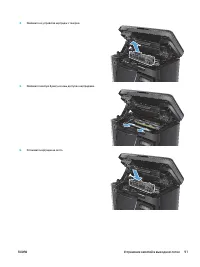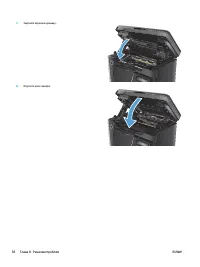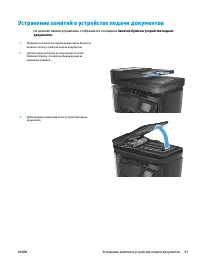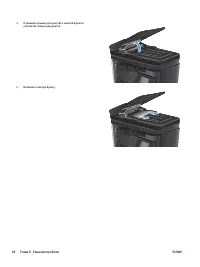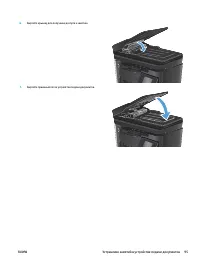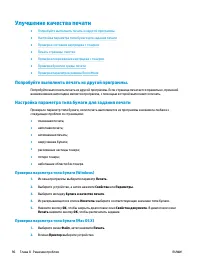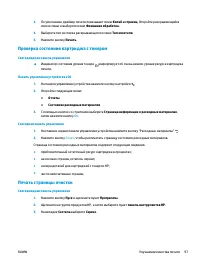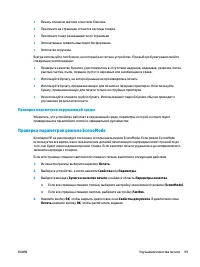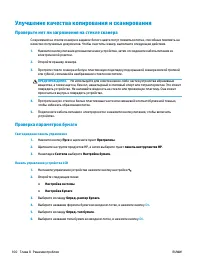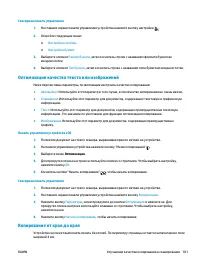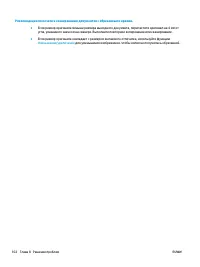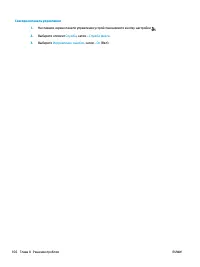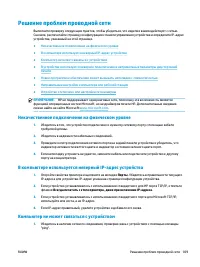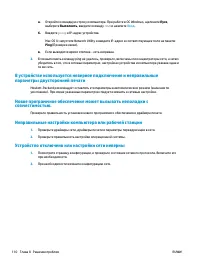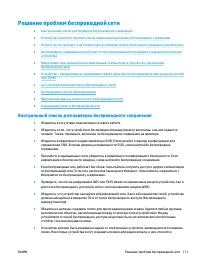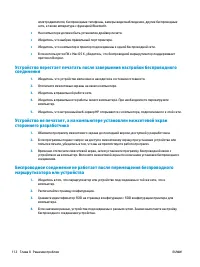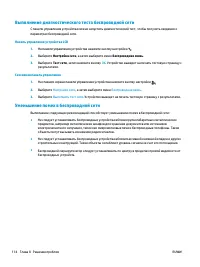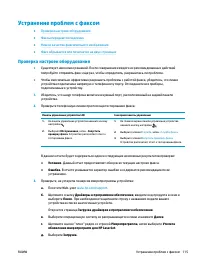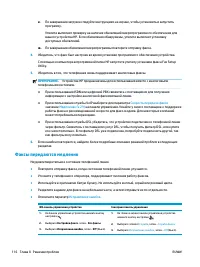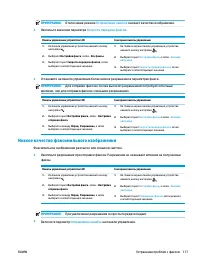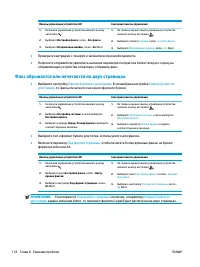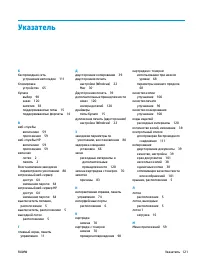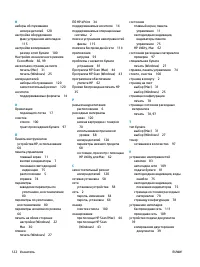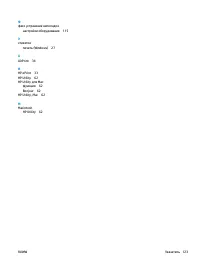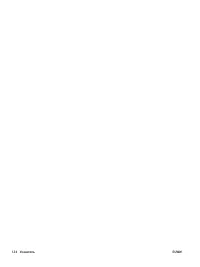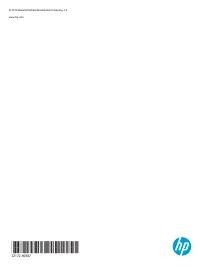МФУ HP LaserJet Pro MFP M127-M128 - инструкция пользователя по применению, эксплуатации и установке на русском языке. Мы надеемся, она поможет вам решить возникшие у вас вопросы при эксплуатации техники.
Если остались вопросы, задайте их в комментариях после инструкции.
"Загружаем инструкцию", означает, что нужно подождать пока файл загрузится и можно будет его читать онлайн. Некоторые инструкции очень большие и время их появления зависит от вашей скорости интернета.
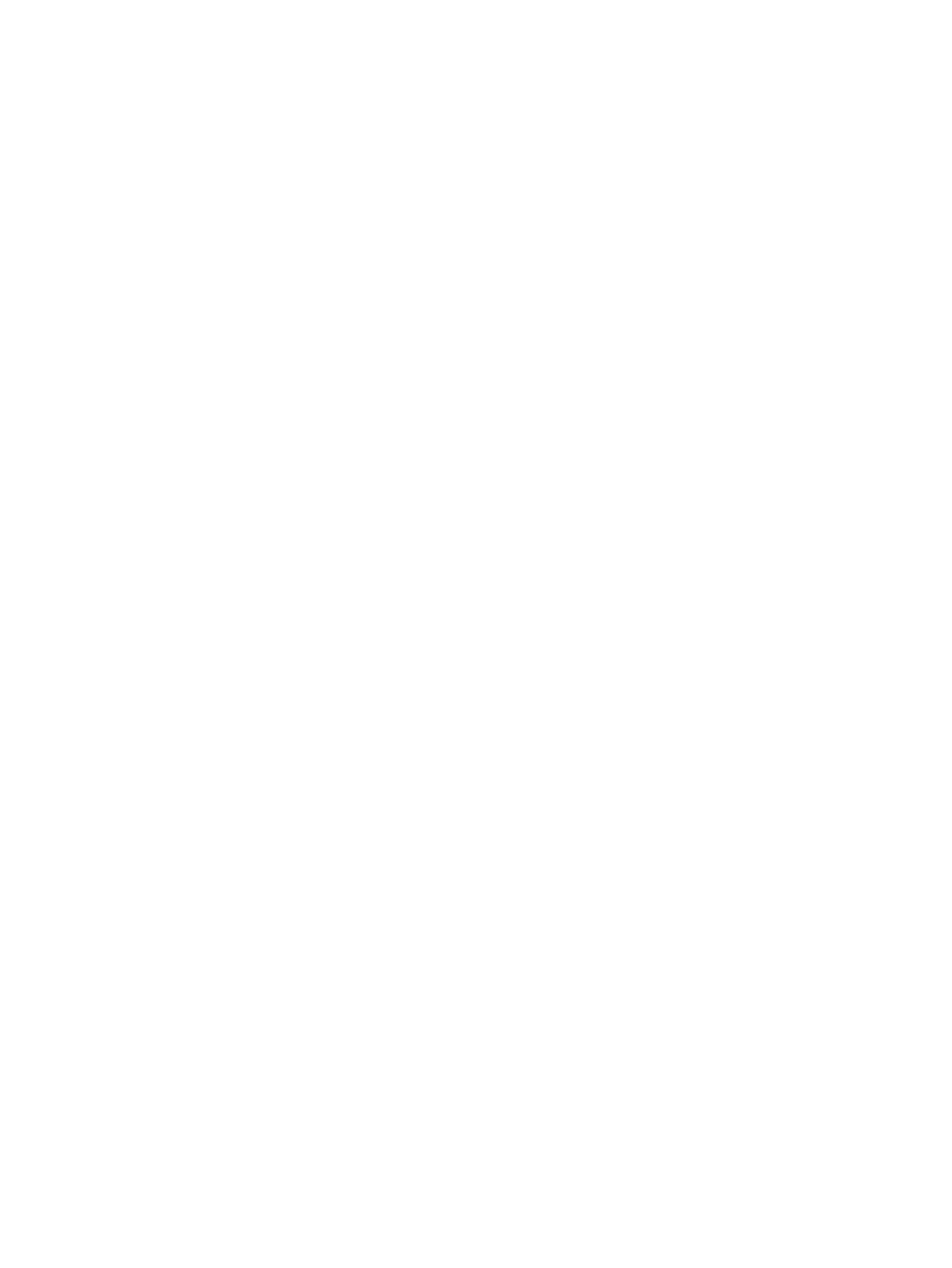
Невозможно подсоединить дополнительные компьютеры к устройству с
функциями беспроводной связи
1.
Убедитесь, что другие компьютеры находятся в зоне действия беспроводной сети и никакие
объекты не препятствуют прохождению сигнала. Для большинства беспроводных сетей, зона
действия лежит в пределах 30 м от точки доступа.
2.
Убедитесь, что устройство включено и находится в состоянии готовности.
3.
Отключите межсетевые экраны на своем компьютере.
4.
Убедитесь в правильной работе сети.
5.
Убедитесь в правильности работы своего компьютера. При необходимости перезагрузите
компьютер.
Устройство с беспроводным соединением теряет связь при подсоединении к
виртуальной частной сети (VPN)
●
Одновременная работа VPN и других сетей невозможна.
Сеть не представлена в списке беспроводных сетей
●
Проверьте включение и питание беспроводного маршрутизатора.
●
Сеть может быть скрыта. Тем не менее, возможность подключения к скрытой сети остается.
Беспроводная сеть не функционирует
1.
Убедитесь, что кабель USB не подключен.
2.
Чтобы проверить, действительно ли утеряна связь, попробуйте подсоединить другие устройства к
сети.
3.
Убедитесь в наличии сетевого соединения, проверив связь с устройством с помощью команды
"ping".
а.
Откройте командную строку компьютера. При работе в ОС Windows, щелкните Пуск,
выберите Выполнить, введите команду
cmd
и нажмите
Ввод
.
б.
Введите
ping
, а затем — IP-адрес маршрутизатора.
Mac OS X: запустите Network Utility и введите IP-адрес в соответствующее поле на панели
Ping (Проверка связи).
в.
Если выводится время отклика - сеть исправна.
4.
Убедитесь в том, что маршрутизатор или устройство подсоединены к той же сети, что и
компьютер.
а.
Распечатайте страницу конфигурации.
б.
Сравните идентификатор SSID в отчете о конфигурации с SSID конфигурации принтера для
компьютера.
в.
Если значения разные, устройства подсоединены к разным сетям. Заново выполните
настройку беспроводного соединения устройства.
RUWW
Решение проблем беспроводной сети 113
Содержание
- 5 Содержание
- 11 Знакомство с устройством
- 15 Изображения устройства; Вид спереди
- 16 Вид устройства сзади
- 17 Обзор панели управления
- 23 Лотки для бумаги
- 24 Поддерживаемые форматы бумаги
- 25 Поддерживаемые типы бумаги
- 26 Загрузка подающего лотка
- 28 Настройка лотка для бумаги небольшого формата
- 31 Печать
- 32 Двусторонняя печать в ручном режиме (Windows)
- 35 Печатать несколько страниц на листе (Windows)
- 38 Дополнительная информация о печати
- 40 Двусторонняя печать в ручном режиме (Mac OS X)
- 41 Печатать несколько страниц на листе (Mac OS X)
- 43 HP ePrint
- 51 для моделей со светодиодной панелью управления)
- 53 Сканирование; Сканирование при помощи ПО HP Scan (Windows)
- 54 Сканирование при помощи ПО HP Scan (Mac OS X)
- 56 Подключение устройства
- 57 Настройка параметров конфигурации устройства; Настройка времени, даты и заголовка факса
- 58 Настройка устройства как автономного факса
- 63 Отправка факса; Отправьте факс вручную через панель управления устройства.
- 64 Отправка факса с помощью программного обеспечения HP (Windows)
- 65 Программирование и изменение номеров быстрого набора; Удаление записей быстрого набора
- 67 Управление устройством
- 68 Изменение типа подключения устройства (Windows)
- 70 Панель инструментов устройства HP (Windows)
- 72 HP Utility для Mac OS X; Откройте утилиту HP Utility; Функции HP Utility
- 74 Функции безопасности устройства; Установка или изменение пароля устройства
- 75 Блокировка устройства
- 76 Настройки экономичных режимов; Печать в экономичном режиме EconoMode
- 78 Включение и отключение параметров при очень низком уровне
- 80 Замена картриджа с тонером
- 83 Решение проблем
- 88 Печать информационных страниц; Страница конфигурации; Страница состояния расходных материалов
- 90 Восстановление заводских настроек по умолчанию
- 91 Устранение замятий и неполадок при подаче бумаги; Устройство не захватывает бумагу
- 93 Предотвращение замятий бумаги
- 94 Устранение замятий в подающем лотке
- 97 Устранение замятий в области картриджей с тонером
- 100 Устранение замятий в выходном лотке
- 103 Устранение замятий в устройстве подачи документов
- 106 Улучшение качества печати; Попробуйте выполнить печать из другой программы.; Проверка параметра типа бумаги (Mac OS X)
- 107 Проверка состояния картриджа с тонером; Печать страницы очистки
- 108 Проверка повреждения картриджа с тонером; Используйте бумагу, которая соответствует требованиям HP
- 109 Проверка параметров окружающей среды; Проверка параметров режима EconoMode
- 110 Улучшение качества копирования и сканирования; Проверьте нет ли загрязнения на стекле сканера
- 111 Оптимизация качества текста или изображений; Копирование от края до края
- 114 Улучшение качества факсимильных изображений; Проверка стекла сканера на наличие загрязнений
- 115 Проверка параметров режима исправления ошибок
- 117 Проверка параметра масштабирования под формат страницы
- 118 Отправка задания на другой факсимильный аппарат; Проверка факсимильного аппарата отправителя
- 119 Решение проблем проводной сети; Некачественное подключение на физическом уровне
- 120 В устройстве используется неверное подключение и неправильные
- 121 Решение проблем беспроводной сети; Контрольный список для проверки беспроводного соединения
- 124 Выполнение диагностического теста беспроводной сети; Уменьшение помех в беспроводной сети
- 125 Устранение проблем с факсом; Проверка настроек оборудования
- 126 Факсы передаются медленно
- 127 Низкое качество факсимильного изображения
- 128 Факс обрывается или печатается на двух страницах
- 130 Дополнительные принадлежности
- 131 Указатель